Po prostu dodaj obrazy: jak poprawić wydajność treści
Opublikowany: 2019-01-22Oto rzecz w marketingu treści: nie ma znaczenia, jak „dobre” są Twoje treści. Heck, nie ma znaczenia, czy jesteś najlepszy w swojej branży, Twoje treści mogą się nie powieść, jeśli nie pomyślisz o tym, jak poprawić ich wydajność.
Czemu? Bo oceniamy książkę po okładce. Powiedziano nam, żebyśmy tego nie robili, ale nic na to nie poradzimy. Nasze mózgi są zaprogramowane na zauważanie wzorców. Mikrowrażenia zmieniają naszą percepcję, nawet jeśli nie zdajemy sobie sprawy.
Jeśli treść jest dobra, ale nie wygląda dobrze, może zostać pominięta. Na szczęście bardzo łatwo to zmienić; wystarczy kilka drobnych poprawek.
W tym przewodniku pokażę Ci śmiesznie prosty proces, który prawie gwarantuje , że Twoje treści będą działać lepiej, co oznacza więcej komentarzy, udostępnień, linków i ruchu. Najlepsze jest to, że możesz użyć tego systemu do ulepszenia treści, które już masz.
Wystarczy jedno narzędzie i około 30 minut czasu.
3 kroki do budowania autorytetu w treści przy użyciu prostych obrazów
Krok 1: Znajdź stary post, który ma już trochę ruchu (abyś mógł to szybko przetestować)
Krok #2: Dodaj określone obrazy do niektórych części artykułu
Krok 3: Edytuj te obrazy, aby pasowały do Twojej marki
Łatwe, prawda? Ale jak wszystko inne, to subtelności robią różnicę. Pozwól mi wyjaśnić.
Postrzeganie i wartość
Nasze mózgi są zaprojektowane do szukania wzorców. Rozpoznawanie wzorców chroni nas przed drapieżnikami i innymi dobrymi rzeczami. Chodzi o to, że działa to zarówno dla nas, jak i przeciwko nam.
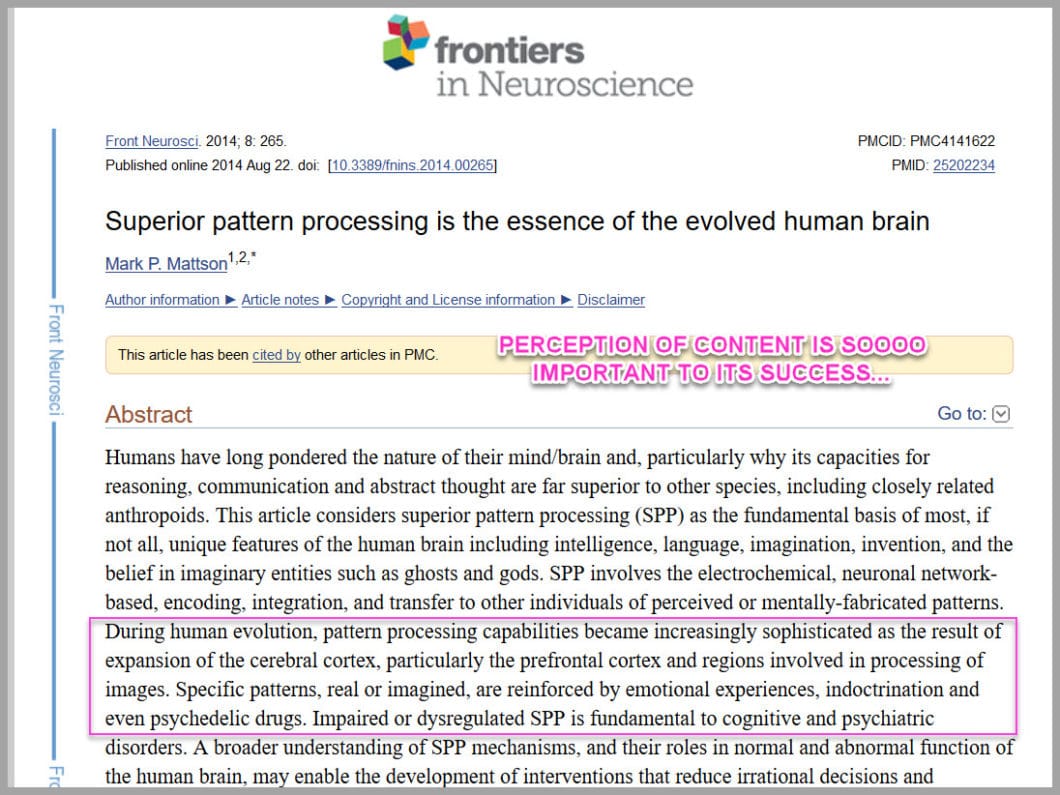
Zaczynamy szukać sygnałów bez sensu. Markery, które pomagają nam zidentyfikować, czym jest coś, dzięki czemu możemy oszczędzać moc mózgu. Ale oznacza to, że jeśli Twoje treści nie trafią w te znaczniki, mogą zostać zignorowane lub, co gorsza, wydawać się niewiarygodne.
W badaniu z 2004 r. przeprowadzonym przez Sheffield University odkryli, że wizualna percepcja treści bezpośrednio wpłynęła na zaufanie lub nieufność do strony internetowej.
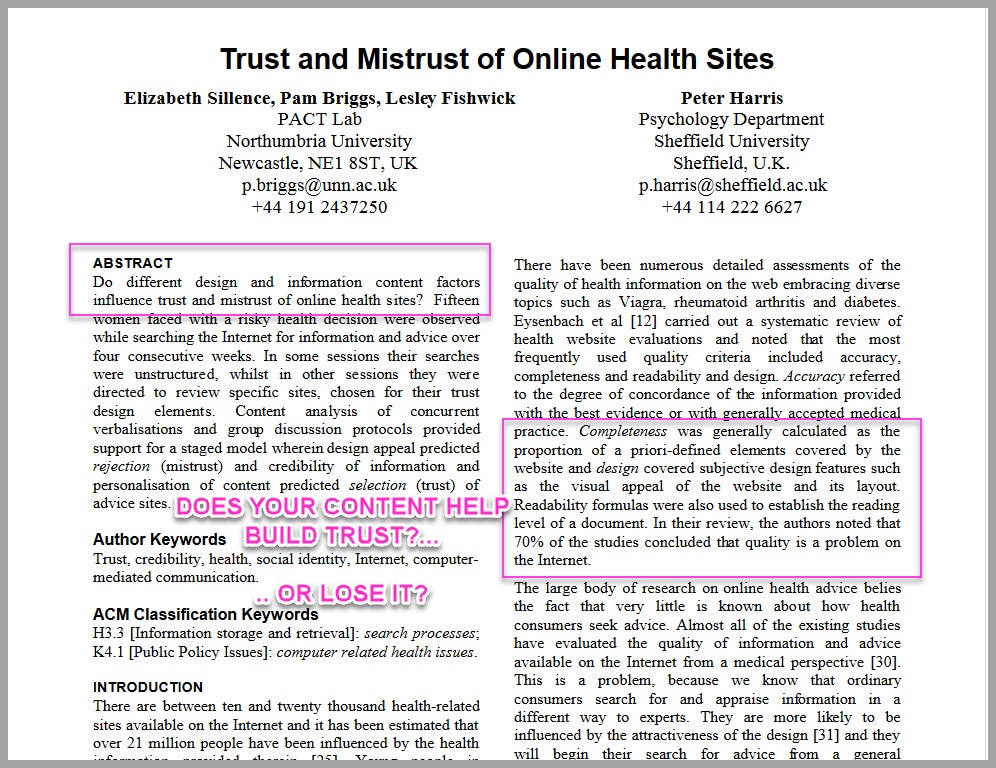
W jednym z badań podzielili się osobistymi blogami i rządowymi witrynami medycznymi. Wyniki były takie, że ludzie bardziej ufali osobistemu blogowi, po prostu ze względu na projekt treści.
Poszli nawet o krok dalej i podzielili się testami wyników i udostępnili dokładnie TĄ SAMĄ treść w dwóch różnych witrynach. Jeden miał obrazy i projekt, drugi był w całości tekstem. Ludzie bardziej ufali stronie z obrazami… mimo że treść napisana była identyczna.
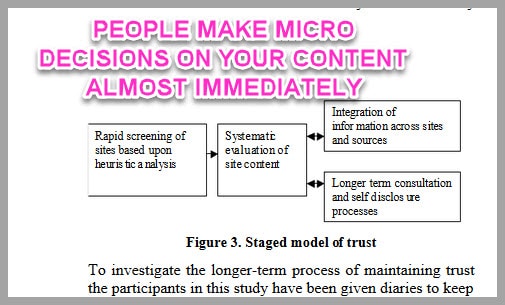
Kluczowym wnioskiem jest to, że dodając obrazy do treści, budujesz zaufanie i autorytet wśród odbiorców. Jest to niezbędne, jeśli korzystasz z treści, aby pomóc Ci w sprzedaży. Ale to nie jedyna korzyść…
Czytelność i wysiłek
Te mikro decyzje?
Nie tylko chcą sprawdzić, czy treść jest dobra, ale także zobaczyć , ile wysiłku będzie wymagać przeczytanie…
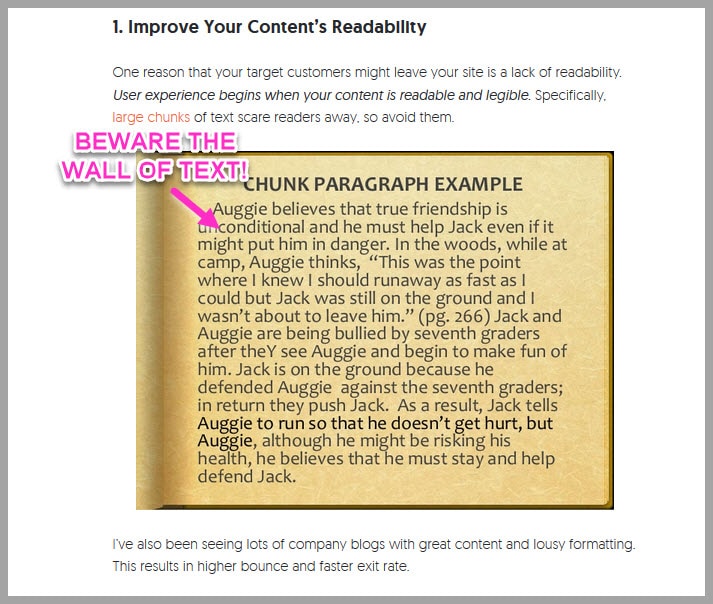
Dlaczego obchodzi?
Cóż, spędzasz cały ten czas i wysiłek, próbując skłonić kogoś do przeczytania twoich treści, prawda?
Ostatnią rzeczą, jakiej chcesz, jest to, aby zostali przytłoczeni i odeszli!
Ale dodając zdjęcia, pomagasz treści „oddychać”…
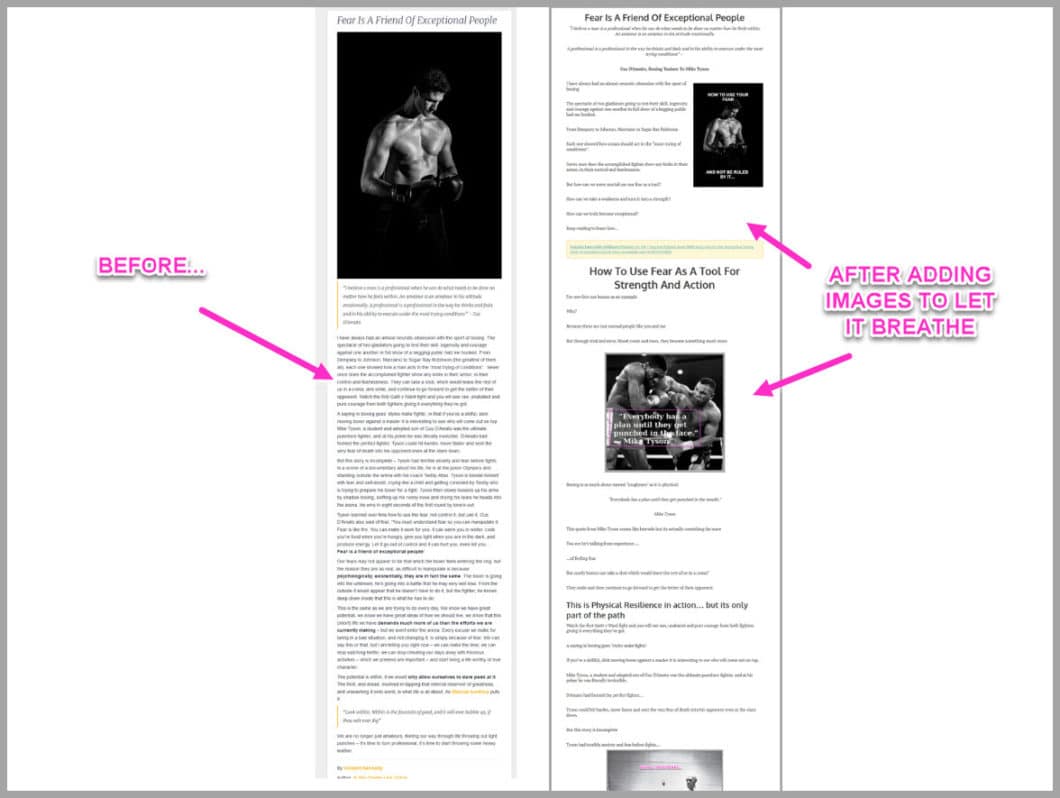
Zauważ różnicę?
To dokładnie ten sam artykuł, ale z dodanymi obrazami, aby ułatwić oku.
A ponieważ jest łatwiejszy do odczytania?
Oznacza to, że obniżasz współczynnik odrzuceń i zachęcasz ich do czytania Twoich treści.
Nieźle, prawda?
Jest jeszcze jedna korzyść…
Akcja i autorytet
Wiesz już, że dodawanie obrazów pomaga w postrzeganiu autorytetu.
Jeśli dużo piszesz na ten temat, to z pewnością musisz być ekspertem.
Ale jest coraz lepiej.
Dodanie obrazów, które dają kontekst i kroki, pomaga również usunąć niejednoznaczność…
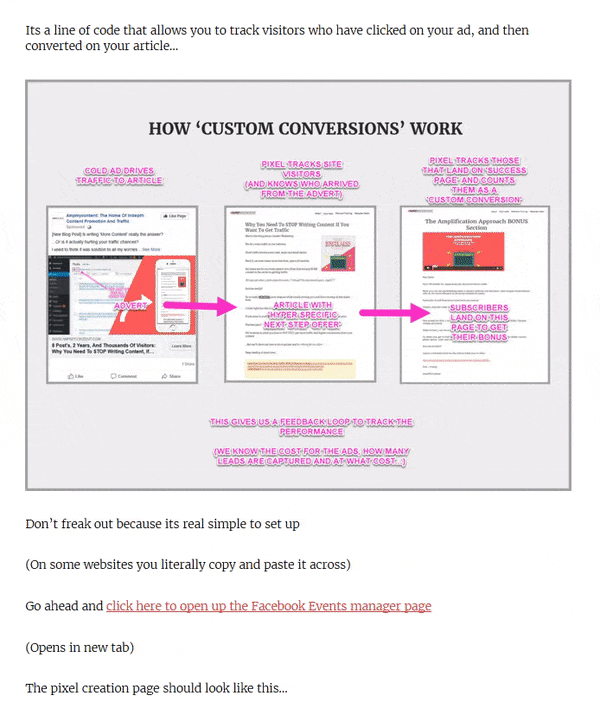
Co mam przez to na myśli?
To powstrzymuje czytelnika przed powiedzeniem „a co jeśli” lub koniecznością pójścia gdzie indziej, ponieważ może podjąć działania w tym samym artykule.
Dlaczego obchodzi?
Ponieważ nie ma nic gorszego niż podekscytowanie kogoś swoim tematem…
… a potem wysyłanie ich do konkurencji, ponieważ nie pokazałeś im, jak mają działać.
Ale dodając zdjęcia krok po kroku?
Teraz czują się wzmocnieni przez Twoje treści.
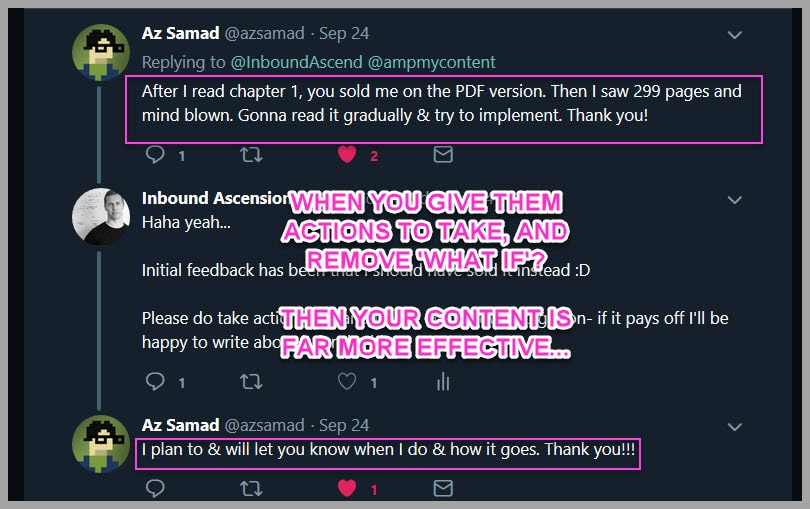
Ludzie nie tylko postrzegają Twoje treści jako bardziej wartościowe, ale także podejmują na nich działania.
Nawet lepiej?
Kiedy nakłaniasz kogoś do podjęcia nawet drobnego działania, jest znacznie bardziej prawdopodobne, że podejmie on inne działanie, jeśli go poprosisz…
(Częściowo dlatego nasze współczynniki akceptacji są tak wysokie).
Najlepsza część?
Możesz uzyskać wszystkie te korzyści i wiele więcej, po prostu dodając określone obrazy do określonych miejsc we własnych treściach
Pokażę ci jak:
Krok #1: Znajdź stary artykuł do edycji
Dlaczego zaczynać od starego posta?
Łatwe wygrane…
Jeśli masz artykuł, który już przyciąga ruch, o wiele skuteczniejsze jest jego ulepszenie, niż napisanie czegoś zupełnie nowego.
Jeśli nie masz pewności, który artykuł należy ulepszyć, zrób tak: przejdź do pulpitu nawigacyjnego Google Analytics.
Znajdziesz artykuły o najlepszych wynikach, które pomogą Ci wybrać, który z nich chcesz poprawić.
Kliknij pasek wyszukiwania w lewym górnym rogu i wpisz słowo „strony”.
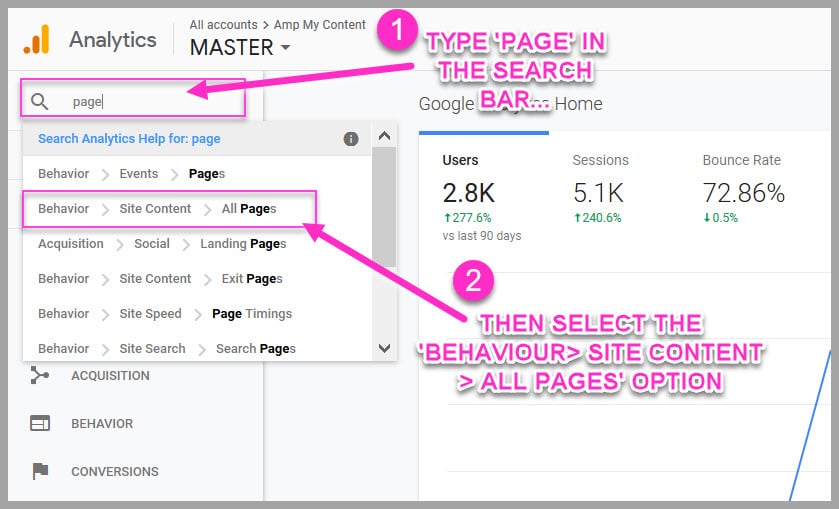
W rozwijanym menu pojawi się kilka opcji.
Wybierz opcję „Zachowanie > Treść witryny > Wszystkie strony”.
Spowoduje to załadowanie najskuteczniejszych stron w Twojej witrynie na podstawie ruchu.
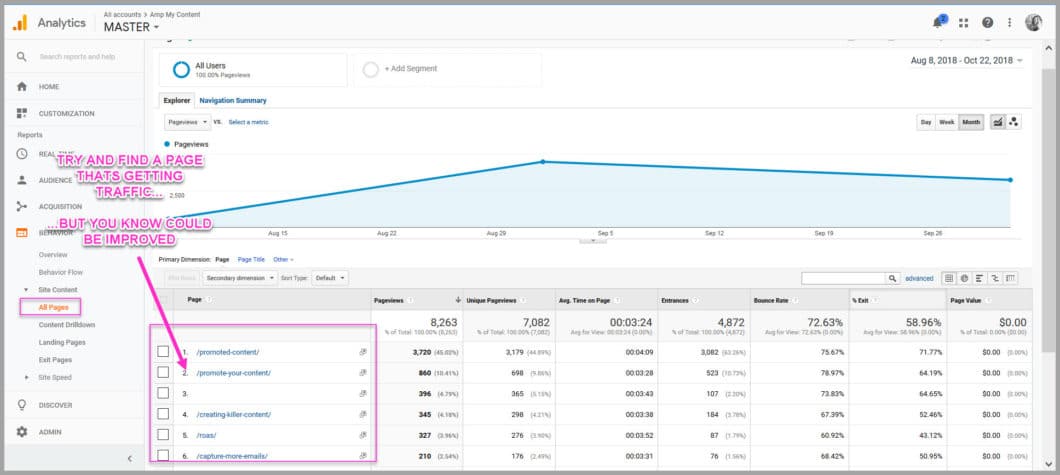
Twoim celem jest wybranie strony, którą chcesz poprawić.
Na razie zostaw strony o najwyższej wydajności.
Polecam wybrać stronę, która generuje ruch, ale nie jest najskuteczniejsza.
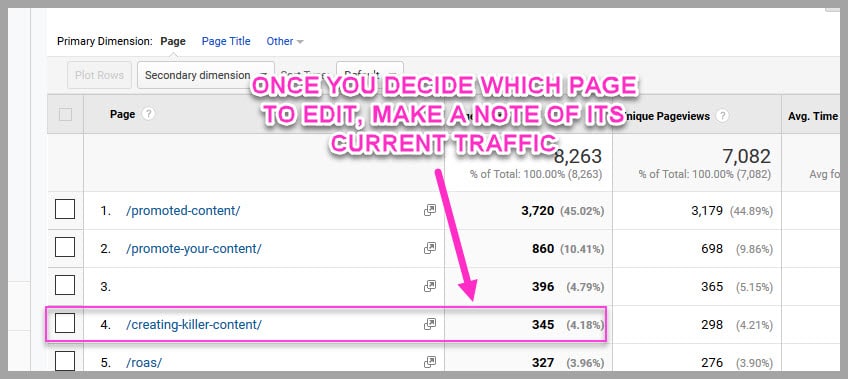
Gdy zdecydujesz, który artykuł należy poprawić, zanotuj ruch, który obecnie generuje (w ten sposób możesz mierzyć poprawę w czasie).
Wybrałeś artykuł do pracy?
Wspaniały!
Już prawie czas zacząć dodawać obrazy, ale wcześniej?
Musisz wiedzieć, jakie obrazy gdzie dodać i dlaczego.
Bo jak powiedziałem wcześniej, chodzi o te subtelności…
Krok #2: Dodaj określone obrazy do niektórych części artykułu
Super szybki przegląd:
Istnieją trzy rodzaje obrazów, które należy dodać do treści:
1. Obrazy do dodawania kroków i usuwania niejednoznaczności
Twój artykuł nie powinien tylko „rozmawiać” na jakiś temat
Jedyne, co robi, to podekscytowanie ludzi, a następnie udają się gdzie indziej, aby podjąć działania
Chcesz, aby zostali i zamiast tego podjęli działania z Tobą!
Więc w dowolnym momencie, w którym wyjaśniasz, jak coś zrobić, musisz dodać obrazy i krok po kroku opisać proces
Zwykle znajduje się to w treści treści i powinno wyglądać podobnie do tego:
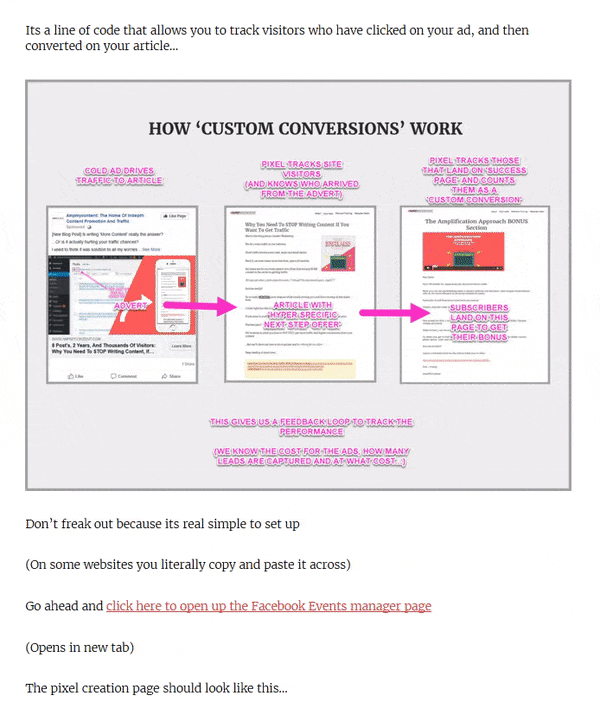
Łatwe, prawda?
Po prostu przechodzisz krok po kroku, aby czytelnik nie musiał zgadywać, co dalej.
Uważam, że ten wzór działa dobrze:
- Co my robimy?
- Dlaczego to robimy?
- Jak to zrobić?
- Dodaj obraz…
Następnie powtarzasz ten proces, aż przejdziesz przez każdą część.
Po dodaniu tych obrazów kroków musisz dodać jeszcze 2 inne typy…
2. Obrazy jako dowód i kontekst
Podczas swojego artykułu prawdopodobnie odwoływałeś się do różnych zasobów, prawda?
Zamiast dodawać link, zrób zrzut ekranu.
Nawet jeśli to tylko zrzut ekranu dokumentu…
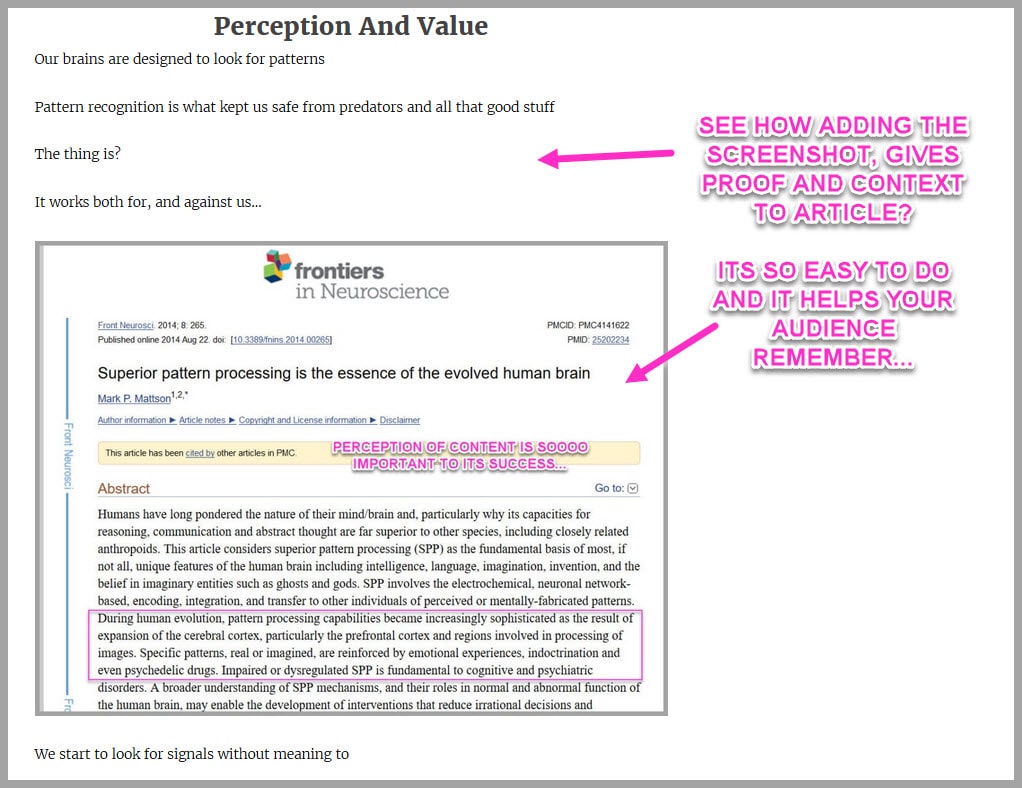
Czemu to robić?
Dodając obraz, pomaga ludziom połączyć go z pomysłem.
Zapewnia kontekst, dzięki czemu mogą połączyć kropki.
Nie tylko to?
W rzeczywistości pomaga ludziom zapamiętać Twój pomysł, jednocześnie budując zaufanie i dowód…
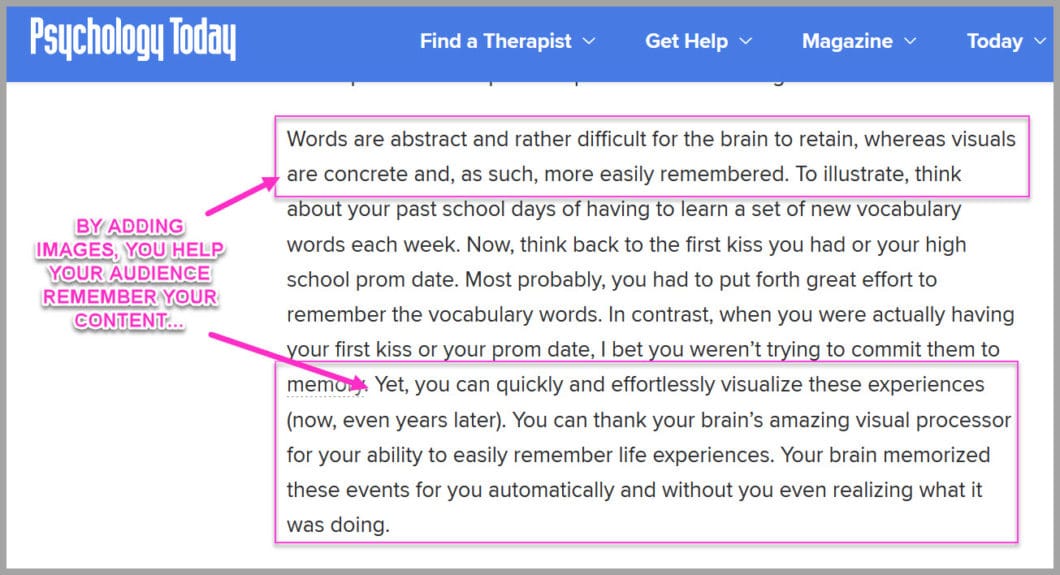
Pamiętać:
Sprzedaż online polega na budowaniu zaufania. Im więcej możesz zbudować, tym szybciej dokonasz sprzedaży. Jeśli możesz go wzmocnić kilkoma prostymi zrzutami ekranu, to byłbyś szalony, aby ich nie dodać, prawda?

Jest super potężny, a jednocześnie tak prosty do zrobienia.
Jest więc ostatnie miejsce, w którym można dodawać obrazy…
3. Obrazy, które pozwalają treści oddychać
Widziałeś to w poprzednim przykładzie. W tym wszystkim chodzi o estetykę i obniżenie współczynnika odrzuceń.
Jak?
Cóż, nikt nie chce czytać ściany tekstu, prawda? Jest to trudne dla oka i sprawia, że zastanawiasz się dwa razy przed przeczytaniem swojego artykułu.
Więc co możesz zrobić?
Po prostu „oddal” i poszukaj w artykule obszarów, w których jest dużo tekstu, a następnie dodaj obraz…
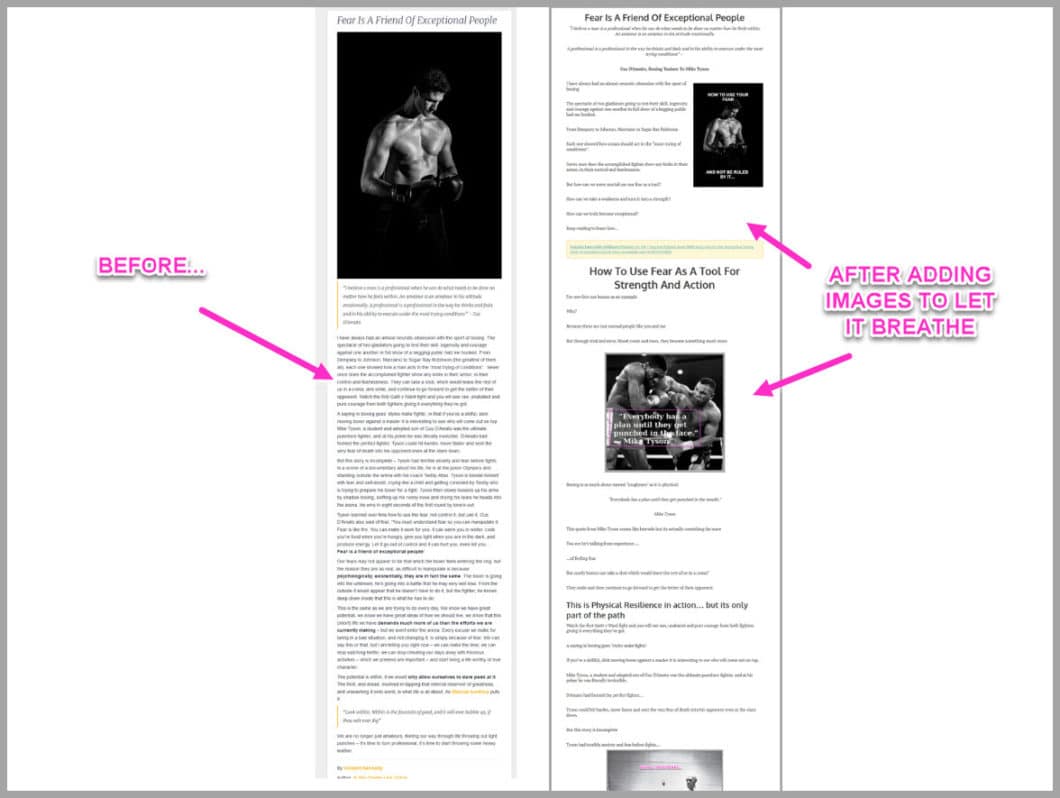
Ta metoda jest tak głupio prosta, ale sprawia, że zawartość jest znacznie bardziej efektywna.
Jeszcze lepiej?
Kiedy używasz Snagita, aby je dodać, zajmuje to tylko kilka sekund na obraz!
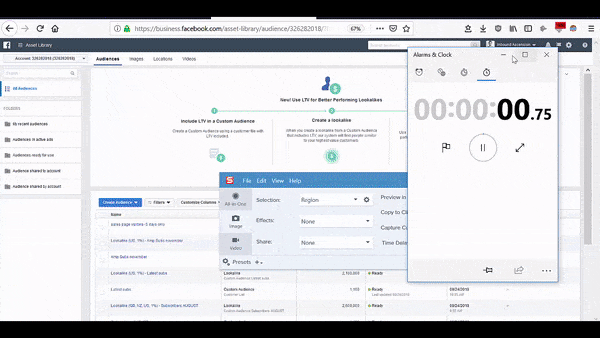
Tak, tylko 47 sekund na przechwycenie, edycję i przesłanie
Pokażmy, jak…
Krok #3: Dodaj obrazy i edytuj pod kątem brandingu
Polecam dodać swoje obrazy w tej samej kolejności, o której właśnie mówiliśmy:
- Zacznij od dodania kroków i wartości,
- Następnie dodaj obrazy dla kontekstu obok referencji
- Na koniec pomniejsz (CTRL + MINUS) i poszukaj obszarów z dużą ilością tekstu, a następnie podziel go
Proste prawda?
Jeśli jeszcze go nie masz, możesz pobrać wersję próbną Snagita.
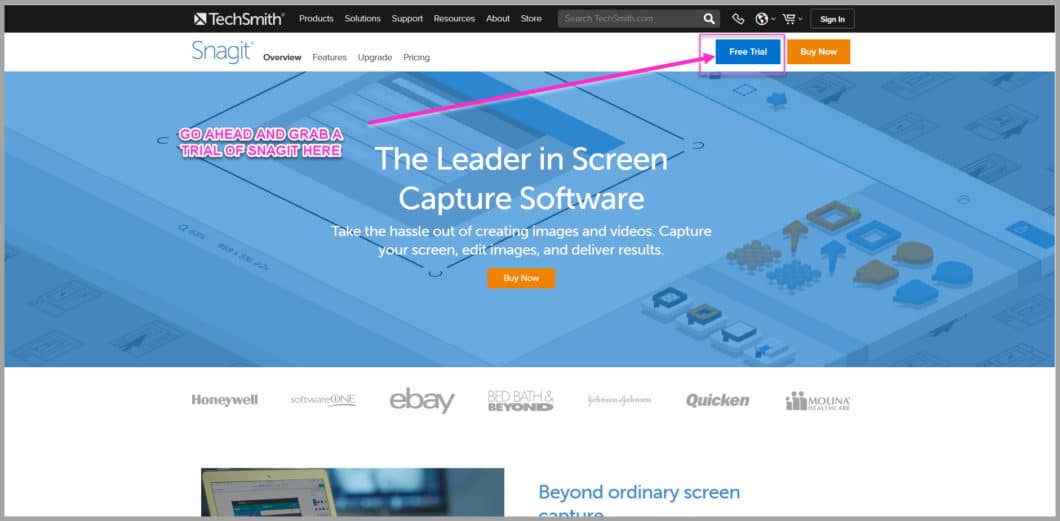
Śmiało i zainstaluj go.
Po załadowaniu otrzymasz interfejs, który wygląda tak:
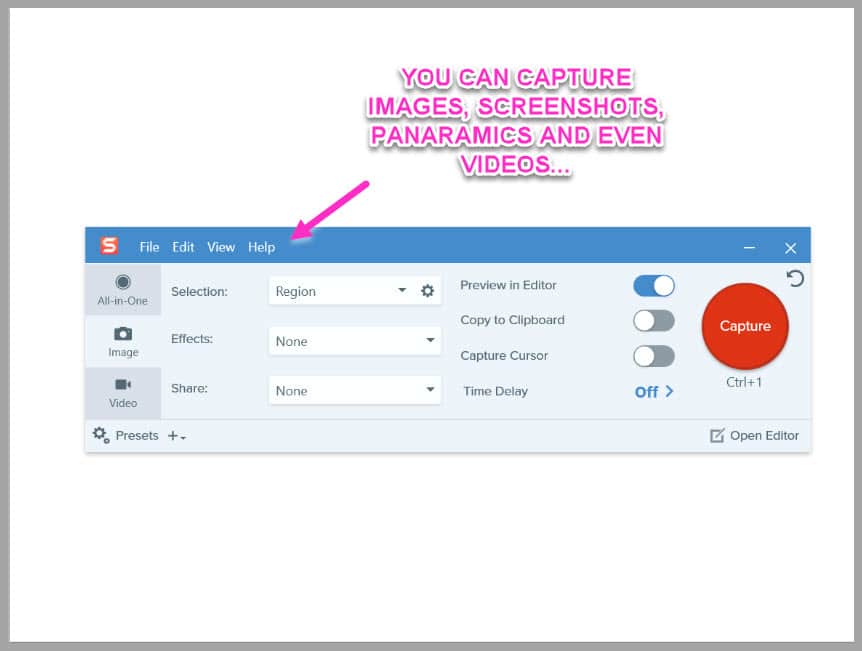
Zauważysz kilka ustawień.
Możesz go używać do przechwytywania obrazów, filmów, gifów i ujęć panoramicznych (te duże zrzuty ekranu strony internetowej itp.).
Faktycznie?
Użyłem Snagita do przechwytywania i edycji każdego obrazu, który widzisz w tym artykule.
Pozwól, że przedstawię Ci krótki przykład…
Dodawanie obrazu
Powiedzmy, że chciałeś dodać kilka zrzutów ekranu krok po kroku w artykule (tak jak to, co robię teraz w tym przewodniku).
Zacznij od załadowania strony, na której chcesz zrobić zrzut ekranu…
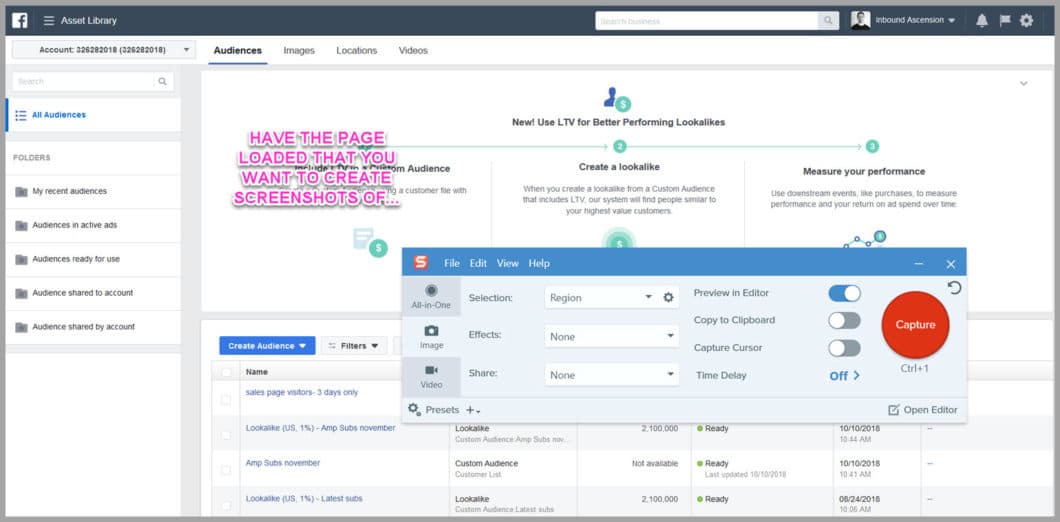
W tym przykładzie mogę przekazywać komuś, jak skonfigurować reklamę na Facebooku.
Teraz, gdy strona jest załadowana, możesz przechwycić obraz.
Upewnij się, że zaznaczenie jest ustawione na „region”, a następnie kliknij czerwony przycisk „przechwytywanie”.
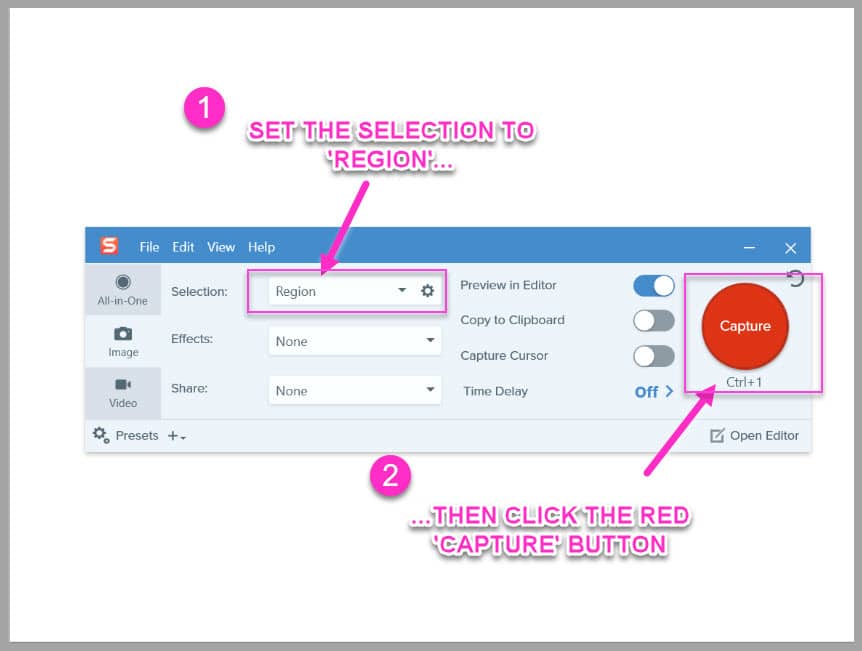
Interfejs zniknie, a wizjer załaduje się.
Po prostu zaznacz obszar, który chcesz przechwycić, klikając i przeciągając krzyżyk…
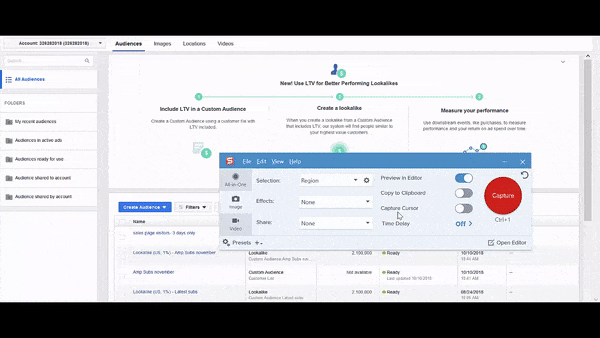
Łatwe, prawda?
Po wybraniu obszaru przechwytywanie zostanie załadowane do edytora obrazów…
Edytuj obraz
Snagit pozwala na wprowadzanie zmian w obrazie w kilka sekund.
Po prostu klikasz wybraną edycję i tak się dzieje.
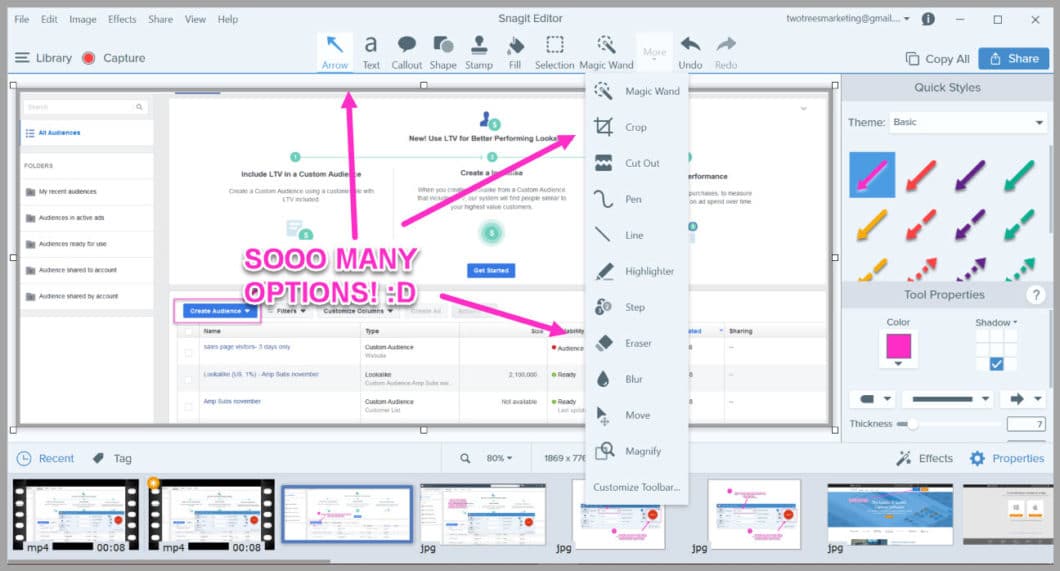
Bardzo ważne:
Zauważysz, że dla każdego dodanego obrazu używam dokładnie tych samych edycji…
- Granica
- Ta sama czcionka
- Ten sam kolor dla obszarów kontekstowych…
Czemu to robić?
Cóż, obramowanie pomaga obrazowi pojawiać się na stronie, a podświetlenia i tekst pomagają skupić się na pomyśle i nadać mu kontekst
Ale również?
Pomaga zachować estetykę wizualną w całej treści.
Zawsze edytując moje obrazy tak samo, pomaga to ludziom zapamiętać moją markę i sprawia, że artykuł wygląda bardziej profesjonalnie.
Polecam zrobić to samo dla swoich treści, ale używając własnych kolorów marki.
(Jeśli nie jesteś pewien dokładnego koloru, możesz użyć narzędzia do pobierania kolorów w Snagit, aby to rozgryźć. Pokażę ci, jak to zrobić za sekundę.)
Teraz, gdy obraz został załadowany do edytora, przejdźmy przez zmiany…
Pomóż obrazowi się wyróżnić
Zawsze zaczynam od dodania obramowania do mojego obrazu.
Wystarczy kliknąć „Efekty”, a następnie wybrać obramowanie, którego chcesz użyć.
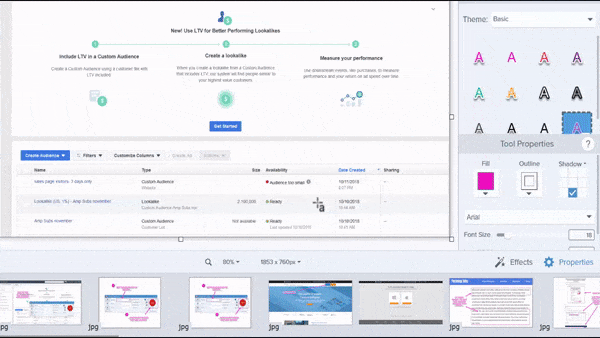
Lubię używać cienkiej szarej ramki, ponieważ pomaga to wybić obraz na stronie (tylko upewnij się, że używasz tej samej ramki dla każdego nowego obrazu).
Po dodaniu ramki nadszedł czas, aby podkreślić, na co Twoi odbiorcy powinni zwrócić uwagę…
Dodaj punkty centralne dla uwagi czytelników
Następnym krokiem jest dodanie punktu centralnego, który przyciągnie uwagę czytelników.
Może to zrzut ekranu z przyciskiem, który trzeba kliknąć, lub akapit, który obsługuje twoje odniesienie.
Na przykład…
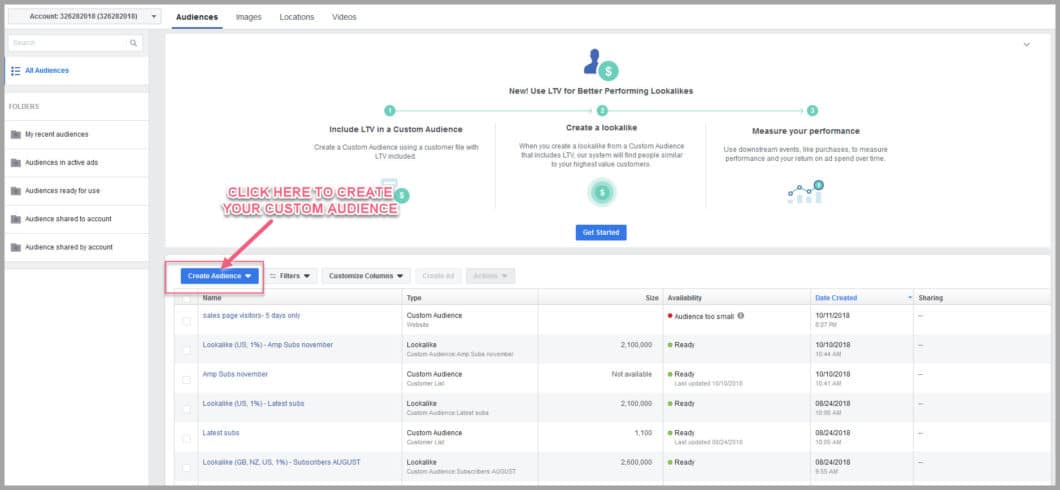
Widzisz, jak pudełko i strzałka zwracają twoją uwagę na przycisk, który trzeba nacisnąć?
Dodanie punktu centralnego jest naprawdę łatwe.
Po prostu przejdź do opcji „Kształt” na górnym pasku menu…
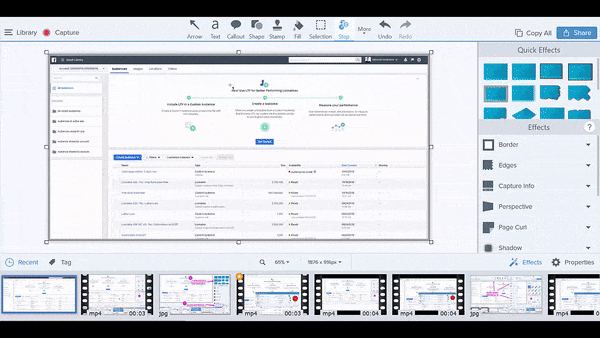
Następnie wybierz jedno z pól konturów i wybierz kolor, którego chcesz użyć.
Następnie po prostu przeciągnij i upuść, tak jak wcześniej robiłeś to z krzyżem nitkowym (zalecam używanie za każdym razem tego samego koloru).
Co z tego, że chcesz użyć konkretnego koloru, a nie wiesz, co to jest?
Jak korzystać z chwytacza kolorów
To bardzo proste.
Jeśli kolor, którego chcesz użyć, jest już na zrzucie ekranu, po prostu kliknij pole konturu w menu po prawej stronie.
Załadują się różne dostępne kolory do wyboru…
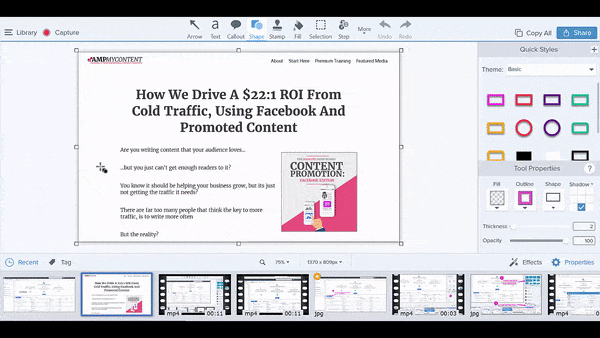
Kliknij narzędzie do pobierania kolorów, a następnie umieść kursor myszy nad kolorem, który chcesz skopiować, i kliknij go.
Bum!
Teraz pole konturu zmieni kolor!
Najlepsza wskazówka:
Ponownie kliknij narzędzie konturu, a następnie kliknij mały znak plus (+) pod kolorami.
Teraz ten niestandardowy kolor będzie dostępny dla każdego przyszłego obrazu!
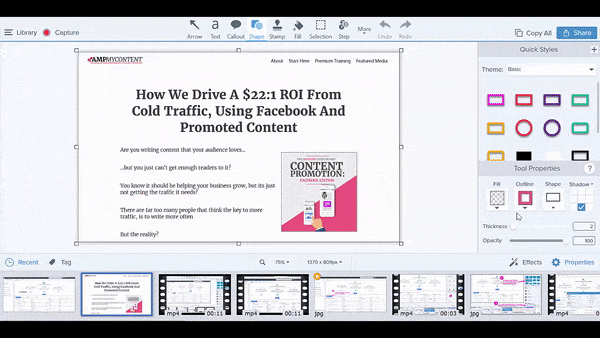
Więc to jest dodany punkt centralny, teraz musisz podać mu krótki kontekst…
Na co patrzą (i dlaczego? )
Wiemy, że dodanie obrazu pomaga im zapamiętać pomysł i połączyć się z nim.
Nie zaszkodzi szybko to wesprzeć, pisząc na obrazie, a dodanie jest naprawdę proste.
Kliknij sekcję tekstu w górnym menu, wybierz kolor i czcionkę, a następnie kliknij miejsce, w którym chcesz napisać na obrazie…
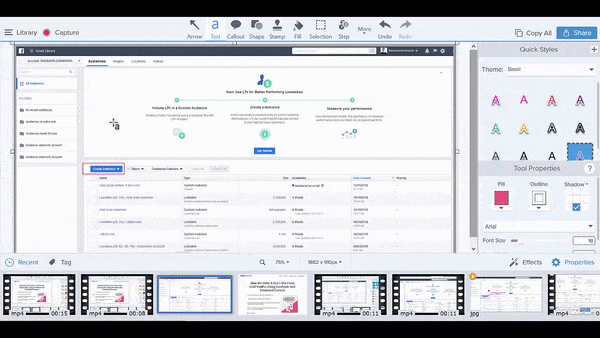
Najlepsza wskazówka:
Lubię zawsze pisać drukowanymi literami.
Czemu?
Ponieważ około 50% Twoich odbiorców będzie czytać na urządzeniu mobilnym…
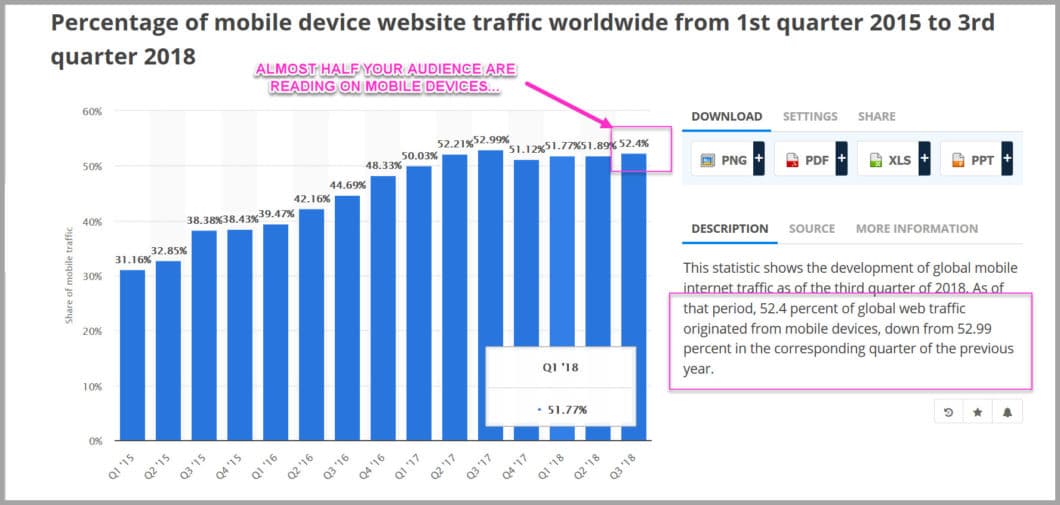
Pisząc wersalikami, pomaga im przeczytać Twoją notatkę. Więc teraz obraz jest gotowy, po prostu prześlij go do swojego artykułu.
To naprawdę proste.
Po prostu zapisz obraz i nadaj mu nazwę.
Następnie znajdź lokalizację, którą chcesz dodać, i prześlij ją do swojego artykułu.
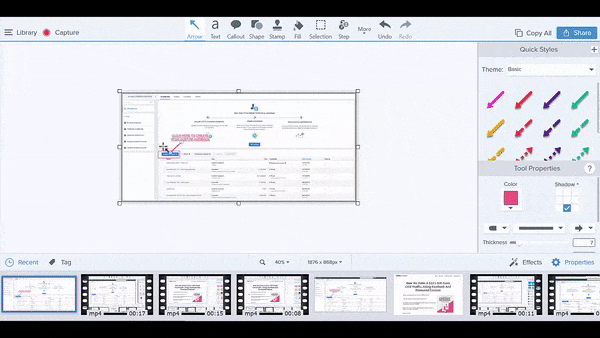
I oto masz obraz, który wygląda niesamowicie w twoim artykule (cały proces od początku do końca zajęło nam tylko 45 sekund, aby dodać ten nowy obraz).
Teraz twoja kolej
Mam nadzieję, że widzisz, jak łatwa jest ta metoda ulepszania treści.
Jasne, to trochę więcej wysiłku, ale to około 5 minut dłużej, aby uzyskać DUŻO lepszy zwrot z inwestycji z treści.
Po prostu postępuj zgodnie z procesem:
- Dodaj obrazy, aby pokazać procesy krok po kroku
- Dodaj obrazy, aby nadać kontekst
- Rozbij ściany tekstu
Zaufaj mi…
Zdziwisz się, jak wpłynie to na wyniki Twoich treści i jak Twoi odbiorcy zareagują
Gotowy żeby zacząć?
Pobierz tutaj wersję próbną Snagita, a następnie ulepsz swoje treści.
